MacにGo言語をインストールする方法
- 王林オリジナル
- 2021-01-21 16:56:484268ブラウズ
Mac に go 言語をインストールする方法: まず、go 言語の公式 Web サイトから対応するバージョンのインストール パッケージをダウンロードし、次にインストール パッケージをダブルクリックしてインストールを開始します。インストール パッケージは [デフォルトでは /usr/local] ディレクトリ; 最後に、ターミナルで [go version] コマンドを実行して、インストールが成功したかどうかを確認します。

この記事の動作環境: mac os X システム、GO 1.11.2、macbook pro コンピューター。
(学習動画共有: プログラミング動画)
具体的な方法:
まずGo言語公式サイトから該当バージョンのインストールパッケージをダウンロードします。 (https://golang.google.cn/dl/)
Mac OS 用 Go 言語開発パッケージは .pkg 形式なので、ダウンロードしたインストール パッケージをダブルクリックしてインストールを開始します。
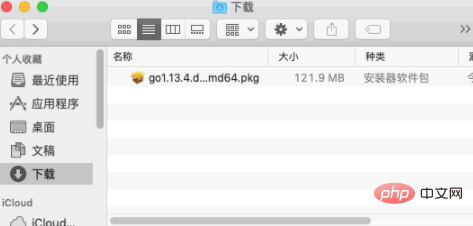
# Mac OS では、これは簡単なインストールです。「続行」をクリックするだけで、詳細は説明しません。
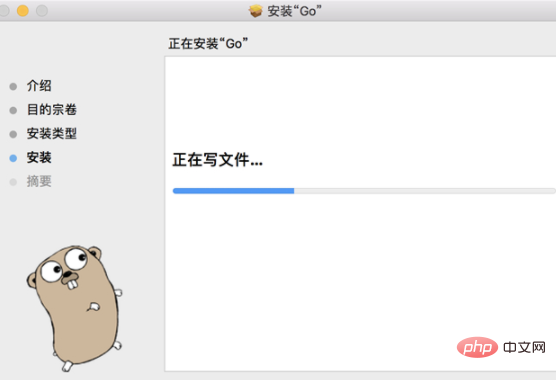
インストール パッケージは、以下に示すように、デフォルトで /usr/local ディレクトリにインストールされます。
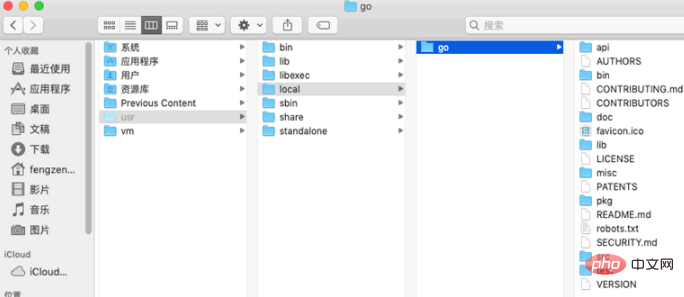
#インストール完了後、ターミナルで go version を実行し、以下のような情報が表示されればインストール成功です。
go version go1.13.4 darwin/amd64
GOPATH 環境変数を設定する
Go プロジェクトのコードを書き始める前に、まず環境変数を設定する必要があります。 ~/.bash_profile を編集して (ターミナルで vi ~/.bash_profile を実行するだけです)、次のコード行を追加します (.bash_profile が見つからない場合は、自分で作成してください)
export GOPATH=$HOME/go
Saveそしてエディタを終了します。次に、ターミナルで次のコマンドを実行します
source ~/.bash_profile
ヒント: $HOME は、各コンピュータのユーザー ホーム ディレクトリです。各コンピュータは異なる場合があります。ターミナルで echo $HOME を実行すると、## を取得できます
#GOROOT は、Go 開発パッケージのインストール ディレクトリがデフォルトで /usr/local/go であることを意味します。そうでない場合は、bash_profile ファイルで設定できます。export GOROOT=/usr/local/go次に、保存してエディターを終了し、source ~/.bash_profile コマンドを実行します。 関連する推奨事項:
以上がMacにGo言語をインストールする方法の詳細内容です。詳細については、PHP 中国語 Web サイトの他の関連記事を参照してください。

